BENQ -projektorin yhteys ja kokoonpano

- 4447
- 992
- Devin Crona
Esittely
Benq on yksi markkinoiden suosituimmista projektorista. Valmistaja tuottaa monia malleja eri kohteista, mukaan lukien Kannettava toimisto. Jokainen pystyy valitsemaan mallin omille tarpeilleen ja mieltymyksilleen.
Lähes kaikilla malleilla on joitain yhteisiä piirteitä, jotka vaihtelevat teknisistä ominaisuuksista ja päättyvät menetelmillä yhdistämis- ja konfigurointimenetelmillä. Suurimmalla osalla projektoreista on samanlainen valikko, joten luettuaan oppaan tänään voit yhdistää ja määrittää minkä tahansa BENQ -projektorin.

Yhteys tietokoneeseen
Yhtenä näytönä
Aloitetaan yksinkertaisimmalla tavalla yhdistää projektori tietokoneeseen - yhtenä näytönä. Eli nestemäisen kristallinäytön sijasta näytät videosignaalin projektorille. Tätä varten tarvitset:
- Varmista, että kaikki tarvittavat kaapelit ja liittimet ovat saatavilla ja toimivat oikein. Riippuen siitä, kuinka paljon uusi tietokone ja mikä näytönohjattu asennetaan, voit muodostaa yhteyden HDMI: n tai VGA: n kautta. Tietenkin on parempi antaa etusija HDMI: lle, koska lähetetyn signaalin laatu on korkeimmalla tasolla. Lisäksi jopa ääni voidaan välittää, jos projektorilla on rakennettu -kaiutin.
- Kytke johto tietokoneen liittimeen ja projektoriin vastaavaan osapuoleen.
- Kytke projektori päälle ja odota, kunnes hän löytää saapuvan videosignaalin.
- Jos projektori ei löydä signaalia yksin, ohjauspaneelista, paina lähdepainiketta tai painiketta tietyn käyttöliittymän valitsemiseksi, jos mallissasi on erilliset avaimet tähän.
- Tyypillisesti kehyksen resoluutioongelmia ei ilmene, mutta jos kuva näyttää venytetyltä tai pieniltä yksityiskohdilta, jotka näyttävät laittomalta Windows -asetuksissa, napsauta oikeaa työpöytäpainiketta ja valitse sitten "Näyttöparametrit", valitse resoluutio, Ehdotetusta luettelosta, joka projektorin kanssa työskenteleminen on mukavin.
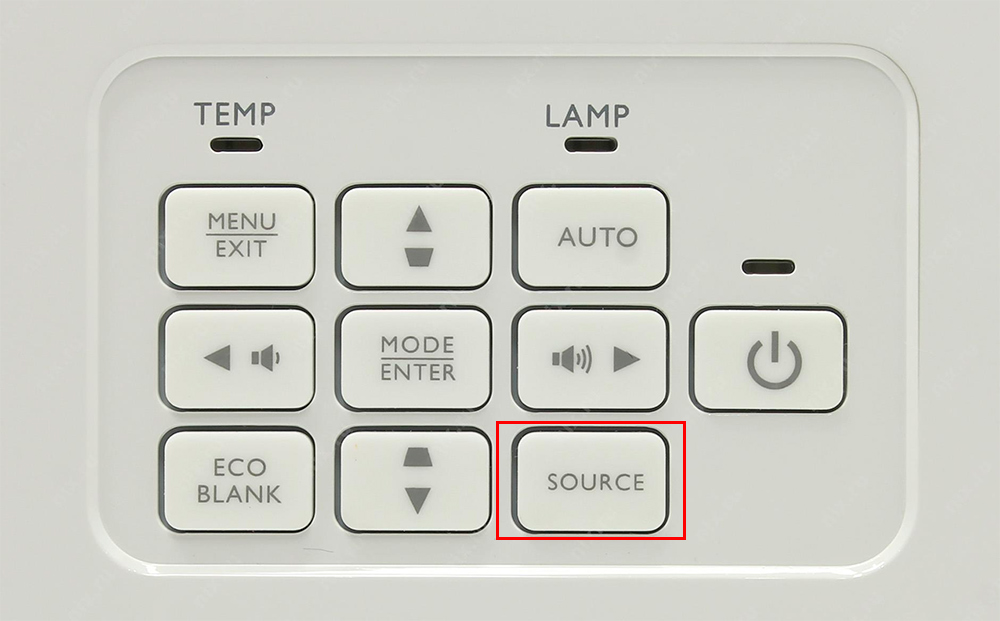
Jos kuvanlähdettä ei löydy automaattisesti, asenna se lähdepainikkeella
Ylimääräisenä näytönä
Jos käytät kannettavaa tietokonetta tai tietokoneen näyttöä on pieni ja haluat näyttää kuvan projektorin kautta paljon suuremmalla näytöllä, kytke se toisena näytönä. Kuinka tehdä se?
- Yhdistä projektori HDMI: n tai VGA: n avulla.
- Siirry Windows Screen -asetuksiin. Tämän XP: ssä sinun on napsautettava työpöydän oikeaa hiiren painiketta ja valittava "Ominaisuudet". Windows 7 tai 8 - "Screen Resolution".
- Kytke projektorin ruoka päälle, ja sinun on nähtävä, että järjestelmä on määrittänyt toisen näytön. Windows XP: ssä sinun on siirryttävä näytön asetusikkunan “parametrit” -välilehteen, napsauta toista näyttöä ja laita sitten hieman tarkistuspaikka pistettä ”Laajenna tämän näytön työpöytä”, valitse sen resoluutio ja napsauta sitten sitten “Käytä” -painiketta. Windows 7 tai 8: ssa sinun on myös valittava kytketty toinen näyttö, jonka jälkeen haluttu yhteysvaihtoehto luettelosta "Useat näytöt" -valikko "Useat näytöt". Vahvista lopussa "käytä" -painikkeen valinta. Kun työskentelet Windows 8: n kanssa.1 ja 10 Paina vain Win + P -painikkeiden yhdistelmää ja valitse haluttu yhteystila sivuvalikosta. Jos resoluutiolla on ongelmia, se voidaan korjata asetuksissa.
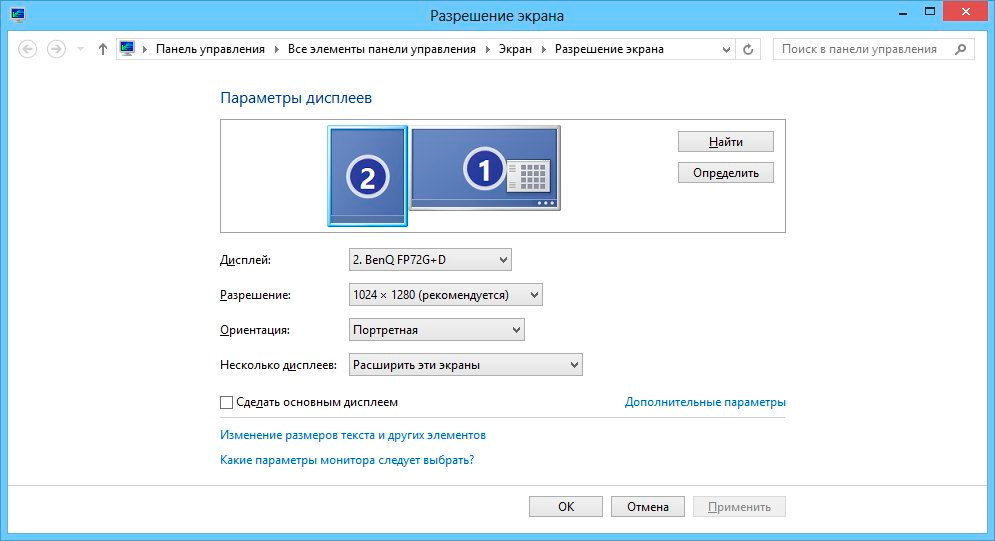
Valitse toinen näyttö ja ilmoita näyttötila
Mitä kukin yhteystila tarkoittaa?
- Vain tietokoneen näyttö. Toista näyttöä ei käytetä.
- Laajentaa. Toinen näyttö on jatkoa ensimmäiselle ja sen näyttämiseksi jotain, sinun on vedettävä ohjelmaikkuna siihen.
- Kaksoiskappale (toistettu). Sama kuva näkyy molemmilla näytöillä.
- Vain toinen näyttö. Kannettavan tietokoneen näyttöä tai tietokoneen ensimmäistä näyttöä ei käytetä, ja kuva näkyy vain projektorissa.
Muiden videosignaalin lähteiden yhteys
Samoin voit kytkeä minkä tahansa muun videon nostamislaitteen. Tätä varten voit käyttää sekä uusia HDMI- tai VGA -standardeja että edellisen sukupolven analogista käyttöliittymää. Tärkeintä on, että perusperiaate on havaittu - yhteys oikeisiin liittimiin.
Äänen jäljentäminen
Jotkut Benc -projektorin mallit ovat rakentaneet -äänikaiuttimet. Toista ääntä sen kanssa käyttämällä vain HDMI: tä tai kytke äänikabett.
Benq -projektorin asetukset
Siirrytään sen kokoonpanoon, kun se on keksitty BENQ -projektorin kytkemiseen. Asetukset -valikko on jaettu useisiin ryhmiin jaettuna välilehdillä: Perus- ja laajennetut kuvat tai näyttöasetukset, projektio -ohjaus, järjestelmäasetukset, laajennetut asetukset ja yleiset tiedot. Viimeinen välilehti on luonteeltaan suuri, eikä käytännössä vaikuta projektorin työhön.
Valikon pitkin siirtyminen on hyvin yksinkertaista ohjauspaneelin kanssa. Käännös venäjäksi on erittäin korkealaatuista, sinulla ei todennäköisesti ole kysymyksiä, vaikka jotkut lyhenteet löydettäisiin. Fontti on suuri ja luettavissa, mikä ei voi vain pitää ihmisistä, joilla on näköongelmia. Valikko kutsutaan painamalla kaukosäätimen erityistä painiketta. Kiinnitämme nyt projektorin perusasetuksiin mukavaan katseluun.
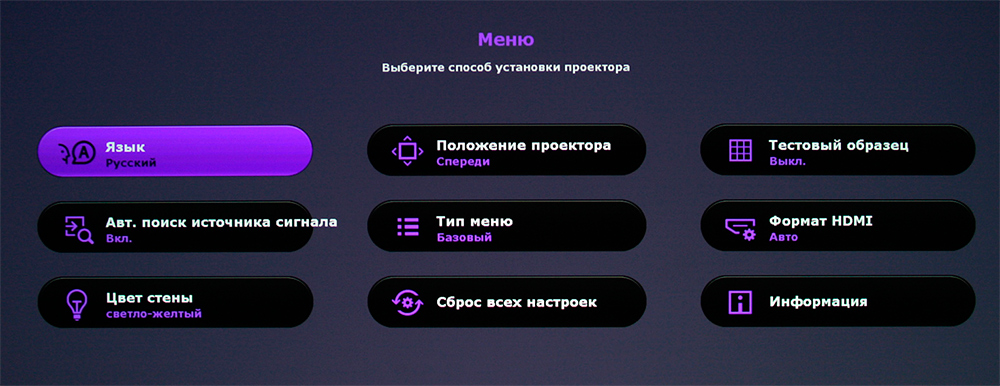
Laitteessa on intuitiivinen valikko
Kuvan asettaminen
Jos asennat multimediaprojektorin kattoon, se osoittautuu ripustettuna ylösalaisin ja sen mukaisesti näytön kuva myös alun perin ylösalaisin. 180 asteen kuvan kääntämiseksi sinun on siirryttävä järjestelmän asetusten korvaamiseen - projektorin sijainti. Täältä sinun tulee valita parametri "etu - katto" tai vastaava. Sen jälkeen kuva näytetään välittömästi odotetusti.
Lisäksi seuraavilla parametreilla voidaan muokata “Näytä” -valikkokohteita (“kuva”) ja “laajennetut näyttöasetukset” (“laajennetut kuvat asetukset”):
- Videomuoto.
- Kirkkaus, kontrasti, väri, sävy ja terävyys.
- Mustataso. Tämä parametri tulisi asettaa arvoon 0, äläkä koskaan muutu uudelleen.
- Terävyyden hallinta. Antaa sinun suorittaa tarkan vieraiden melun virittämisen tukahduttamisen ja saavuttaa tarkempi näyttö pienistä osista.
- Värikäs lämpötila. Mahdollistaa värien suhteen määrittämisen mukavammaksi katseluun eri vuorokauden aikoina.
Tässä parametrien osassa projektorien tiettyihin malleihin ominaisia pisteitä voi olla läsnä. Suosittelemme, että määrität ne vasta käyttäjän hallinnan huolellisen tutkimuksen jälkeen.
Projektion hallinta
Se riippuu tästä parametrista, kuinka näet kuvan näytölläsi. On myös muistettava, että useimmilla BENQ -projektoreilla on pystysuoran ja vaakasuoran projektion kääntöhallinta. Tästä voi olla hyötyä, jos kehys ei ole yhtäkään näytön kanssa. Oikein määritetty laite näyttää kuvan ilman vääristymiä. Lisäksi voit määrittää seuraavat parametrit:
- Muoto. Valinta tarjotaan valikoimalle puolet 4: 3, 16: 9, samoin kuin postilaatikko ja jotkut muut, jos ne ovat edustettuna projektorimallissasi. Lisäksi voit määrittää pakkauksen 16: 9 - 4: 3 ja venyttää kuvan vastakkaiseen suuntaan.
- Trapetsiditeetti. Määritä poikkeama pystysuuntaisella ja vaakasuoralla projektori -valikon kautta. Se on erityisen kätevää kattoasennuksen kanssa, milloin kiivetä kattoon asennetun projektorin manuaaliseksi määrittämiseksi, se ei ole kovin kätevä.
- Ei -työpaikka -alueen perustaminen. Antaa sinun vähentää vääristymiä näytön reunoja pitkin leikkaamalla kehys.
Järjestelmäasetukset
Projektorivalikon tässä osassa voit määrittää seuraavat parametrit:
- Kieli. Oletuksena Venäjällä myytäviä projektoreita on venäläinen valikko, voit muuttaa sen toiseen.
- Alkunäyttö. Kuva, jonka näet, kun projektori on kytketty päälle.
- Projektorin sijainti. Kuten edellä mainittiin, antaa sinun valita, kuinka projektori on asennettu ja käännä kuvaa vastaavasti.
- Uniajastin. Automaattinen sammutus jonkin toimettomuuden jälkeen.
- Taustaväri. Signaalin puuttuessa näet jatkuvan värin.
- Signaalilähde. Videon signaalin tulee käyttöliittymän valinta.
- Signaalilähteen automaattinen haku.
Laajennetussa asetusvalikossa voit lisäksi määrittää:
- Lampun asetukset.
- asetukset
- Voimansiirtonopeus.
- Korkean korkeuden tila. Se on syytä aktivoitua, jos asut vuoristoalueella yli 1500 metrin korkeudessa merenpinnan yläpuolella.
- Turvallisuusasetukset.
- Verkkoasetukset.
Johtopäätös
Ei ole vaikeaa yhdistää ja konfiguroida tuotantoprojektoria BENQ: n tuotantoon, on täysin mahdollista selviytyä tästä itse. Jos sinulla on kysyttävää, kysy heiltä kommentteissa tai ota yhteyttä mestareihimme soittamalla ilmoitetulle puhelimelle.

